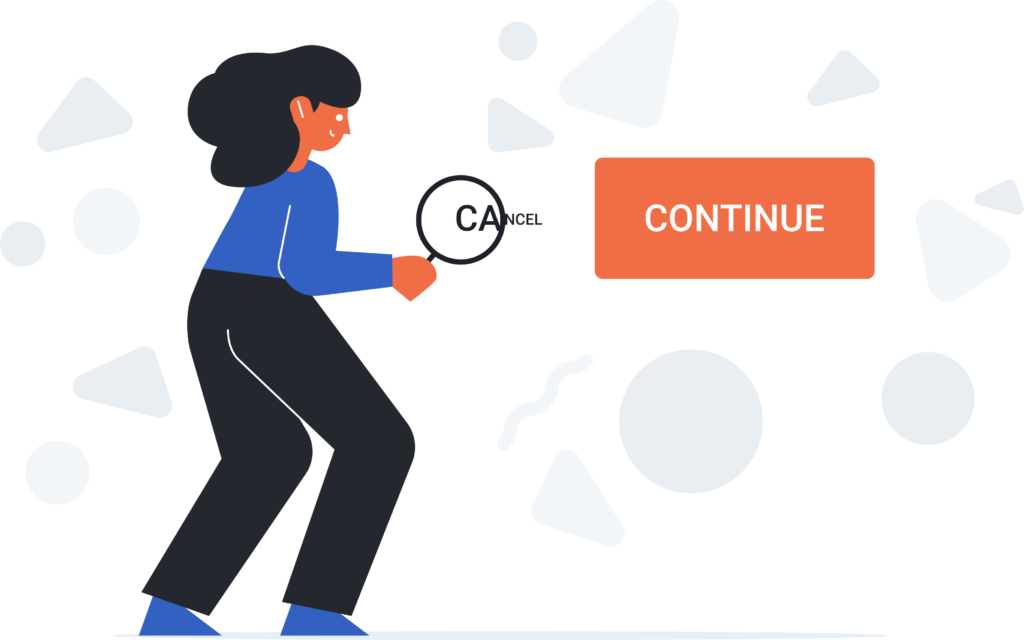
Näetkö ”Kuvaa ei voitu ladata. Yritä uudelleen napauttamalla” -virhe, kun katselet kuvia Instagramissa?
Sen ei yleinen kohdata tällaisia ongelmia, koska Instagramissa on edelleen paljon puutteita sovelluksessa.
Lisäksi heidän tukitiiminsä on tavoittamaton, mikä tekee siitä vaikea saada apua.
Pahinta on tuo virheilmoitus ei kerro sinulle syy virheestä.
Useimmissa tapauksissa Internet-yhteytesi pitäisi olla kunnossa, joten se ei kuulu yhtälöön.
Jos Internet-yhteytesi ei ole kysymys, mikä sitten aiheuttaa ”Kuvaa ei voitu ladata. Napauta yrittääksesi uudelleen” -virheviesti Instagramissa?
Tässä artikkelissa opit, miksi sait virheen, kuinka korjata se ja miten voit korjata sen.
- Miksi sain ”Kuvaa ei voitu ladata. Yritä uudelleen napauttamalla” -virhe?
- Kuinka korjata ”Kuvaa ei voitu ladata. Napauta yrittääksesi uudelleen” Instagramissa
- Ratkaisu tähän
- Johtopäätös
Miksi sain ”Kuvaa ei voitu ladata. Yritä uudelleen napauttamalla” -virhe?
Sinulla on ”Kuvaa ei voitu ladata. Yritä uudelleen napauttamalla” -virhe joko siksi, että Instagram ei ole toiminnassa tai verkossasi on ongelmia.
Sinulla on ”Kuvaa ei voitu ladata. Yritä uudelleen napauttamalla” -virhe joko siksi, että Instagram ei ole toiminnassa tai verkossasi on ongelmia.
Instagram tunnetaan epäonnistumisestaan vähintään kerran vuodessa.
Ennen kuin yrität korjata ongelman, sinun on varmistettava, että Instagram ei ole alunperin kaatunut.
Sinä pystyt käy alasilmaisimen luona tietää, onko Instagram poissa vai ei.
Hae vain ”Onko Instagram alhaalla?” Googlessa ja käy ensimmäisessä URL-osoitteessa.
Vaihtoehtoisesti voit tarkistaa Twitteristä päivityksiä Instagramin käyttöaikaan.
Voit tehdä a nopea Twitter-haku ”Instagram alas” ja lajittele twiitit ”uusimpaan”.
Jos näet joukon käyttäjiä Twitterissä ”Instagram pois päältä”, se tarkoittaa, että Instagram saattaa olla poissa, etkä voi tehdä mitään.
Lopuksi, jos virhe on maailmanlaajuinen ongelma, Instagram twiittasi sen virallisella Twitter-tilillään.
Kuinka korjata ”Kuvaa ei voitu ladata. Napauta yrittääksesi uudelleen” Instagramissa
Korjataksesi ”Kuvaa ei voitu ladata. Yritä uudelleen napauttamalla” Instagramissa, voit joko yrittää vaihtaa verkkoa, käyttää VPN:ää tai tyhjentää välimuisti/tietosi.
Jos käytät Koodoa (kanadalainen mobiilipalveluntarjoaja), APN:n vaihtamisen pitäisi tehdä temppu.
Voit myös yrittää muuttaa APN-asetuksiasi (Koodolle) tai odottaa, että Instagram palaa, jos se sattui olemaan poissa.
Verkkoongelmat ovat melko yleisiä ja ne saattaa aiheuttaa ongelmia Instagram-sovelluksessa.
Vaikka Internet-yhteytesi on kunnossa, verkko-ongelmat voivat liittyä muihin asioihin, kuten APN-asetuksiin.
Muissa tapauksissa voi olla reitittimen asetuksista johtuen rajoittavilla asetuksilla.
Voit korjata nämä ongelmat käyttämällä alla lueteltua ratkaisua.
1. Vaihda verkkoa
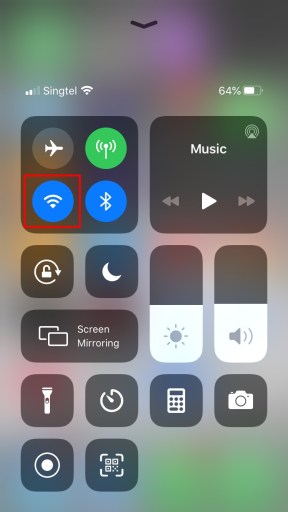
Ensimmäinen ratkaisu ”Kuvaa ei voitu ladata. Yritä uudelleen napauttamalla” -virhe Instagramissa on vaihda verkkoasi.
Jos käytät paikallista dataa, yritä muodostaa yhteys Wi-Fi-verkkoon ja päinvastoin.
Jos käytät paikallista dataa (esim. 4G), yhdistä sen sijaan Wi-Fi-verkkoon.
Päinvastoin, jos olet yhteydessä Wi-Fi-verkkoon, yritä vaihtaa paikalliseen dataan.
Toisinaan joko Wi-Fi tai paikallinen data on ”verkko-ongelmia”.
Jos olet esimerkiksi yhteydessä Wi-Fi-verkkoon, järjestelmänvalvoja on saattanut asettaa sille lapsilukon.
Jos näin on, kuvat eivät ehkä lataudu Instagramissa.
Jos käytät YouTuben kaltaista sovellusta, et ehkä voi katsoa tiettyjä videoita tai nähdä videon alla olevaa kommenttiosiota.
Voit ratkaista tämän pysyvästi ottamalla yhteyttä verkonvalvojaan.
Muussa tapauksessa voit sammuttaa Wi-Fi-yhteyden ja käytä sen sijaan paikallista dataa.
2. Käytä VPN:ää
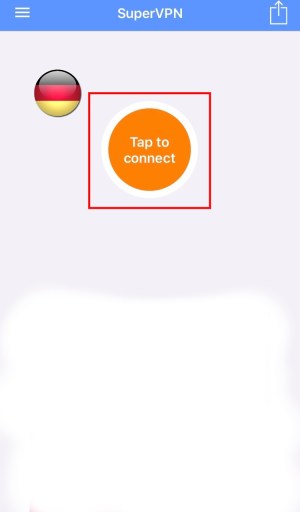
Seuraavaksi voit yritä käyttää VPN:ää (Virtual Private Network).
VPN:n käyttö voi auttaa ratkaisemaan väliaikaisesti ”verkko-ongelmat”, joita saatat kohdata, kun olet yhteydessä Wi-Fi-verkkoon/paikalliseen dataan.
VPN:n käyttö voi auttaa pääsemään eroon kaikista laitteessasi mahdollisesti olevista ”verkko-ongelmista”.
Jos esimerkiksi käyttämissäsi paikallisissa tiedoissa on verkko-ongelma, VPN-yhteyden muodostaminen ratkaisee sen.
Voit ladata ilmaisen VPN:n App Storesta ja Google Play Storesta.
Etsi ”VPN” tai ”Ilmainen VPN” ja napauta sitten ”Yhdistä” muodostaaksesi yhteyden siihen.
Kun olet muodostanut yhteyden VPN-verkkoon, pakota sulkeminen Instagram-sovellus ja avaa se uudelleen.
Tällä kertaa kuvien pitäisi pystyä latautumaan oikein.
3. Tyhjennä välimuisti/tiedot
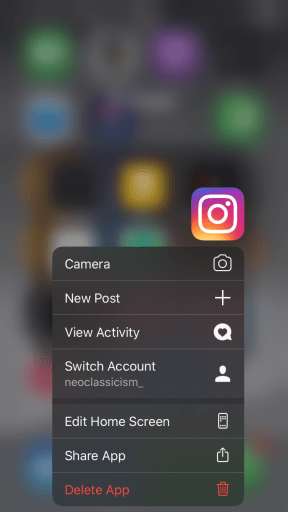
Kolmas ratkaisu ”Kuvaa ei voitu ladata. Yritä uudelleen napauttamalla” -virhe Instagramissa on tyhjennä Instagramin välimuisti/tiedot.
iOS-laitteet: Napauta ja pidä painettuna Instagram-sovellusta > Poista sovellus > asenna se uudelleen App Storesta.
Android-laitteet: Valitse asetuksesi > sovellukset ja ilmoitukset > Instagram > tallennustila > tyhjennä välimuisti.
Sovelluksen välimuistin/tietojen tyhjentäminen on onnistunut ratkaisemaan virheilmoituksen monille käyttäjille.
Jos käytät iPhone, sinun on poistettava sovellus ja asennettava se uudelleen.
Valitettavasti iPhone-käyttäjille ei ole ”poista välimuisti/tiedot” -vaihtoehtoa, joten sinun on poistettava sovellus, jos haluat tyhjentää sen välimuistin/tiedot.
Kuitenkin, jos käytät Android-laite, voit tyhjentää Instagramin välimuistin asetuksistasi.
Jos haluat tyhjentää Instagramin välimuistin Android-laitteella, siirry kohtaan asetuksesi > sovellukset ja ilmoitukset > Instagram > tallennustila > tyhjennä välimuisti.
Välimuistin tyhjennys tulee poista kaikki esiladatut kuvat Instagramissa, jotta he voivat latautua uudelleen, kun seuraavan kerran avaat sovelluksen.
Tämä auttaa pääsemään eroon ”Kuvaa ei voitu ladata. Yritä uudelleen napauttamalla” -virhe.
4. Muuta APN-asetuksiasi (Koodo)
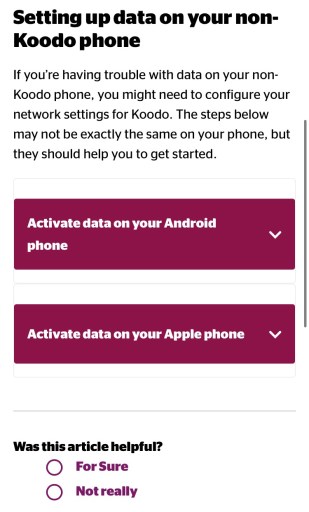
Jos käytät Koodoa, voit kokeilla muuttaa APN-asetuksiasi Koodon suosittelemiin (jos et käytä Koodoa, voit ohittaa tämän ratkaisun).
Sinun on määritettävä APN-asetukset uudelleen vastaamaan Koodon suosittelemia.
Puhelimesi APN-asetukset voi olla erilainen Koodon suosittelemista.
Korjataksesi ”Kuvaa ei voitu ladata. Yritä uudelleen napauttamalla” -virhettä, sinun on vaihdettava APN-asetukset Koodon asetuksiin.
Koodon käyttäjät ovat ilmoittaneet, että kun he ovat muuttaneet APN-asetukset vastaamaan Koodon asetuksia, Instagram on takaisin normaaliin uudelleen.
Siirry laitteesi APN-asetuksiin ja sovittaa se tämän artikkelin asetuksiin.
5. Odota, kunnes Instagram palaa
Jos Instagram ei toimi, sinun on tehtävä se odota sen palautumista uudelleen.
Jos Instagram ei toimi, sinun on odotettava sen palautumista uudelleen, jotta voit katsella kuvia.
4. heinäkuuta 2019 Instagram oli poissa käytöstä, ja käyttäjillä oli ongelmia kuvien lataamisessa, katselemisessa ja lähettämisessä.
Instagramin tiedetään olevan alas vähintään kerran vuodessa, joten sinun on varottava sitä.
Tarkistaaksesi, onko Instagram pois käytöstä, voit joko käydä alastunnistimella tai Twitterillä saadaksesi päivityksiä.
Valitettavasti et voi tehdä mitään ongelman ratkaisemiseksi, jos näin tapahtuu.
Yleensä Instagram palautuu muutaman minuutin kuluttua jopa muutama tunti.
Joten sinun on oltava kärsivällinen ja odotettava, kunnes Instagram ratkaisee ongelman.
Ratkaisu tähän
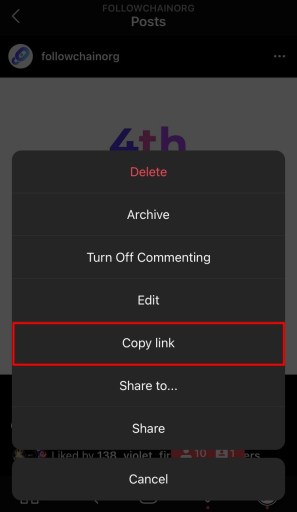
Kiertotapa ongelmalle ”Kuvaa ei voitu ladata. Yritä uudelleen napauttamalla” -virhe Instagramissa on käyttää Instagram Webiä.
Jos et voi tarkastella kuvaa tai useita kuvia Instagram-sovelluksessa, kokeile käyttää Instagramia selaimessa.
Sen sijaan, että käyttäisit Instagram-sovellusta kuvien katseluun, yritä käyttää Instagramia työpöydällä sen sijaan.
Jos yksi kuva ei lataudu, voit kopioida sen linkin ja tarkastella sitä selaimessa.
Siirry vain kuvaan, joka saa virheilmoituksen > kolmen pisteen kuvake (ellipsi) > kopioi linkki.
Kun olet kopioinut linkin kuvaan, siirry selaimeen (esim. Safari/Chrome) ja liitä se hakupalkkiin.
Sinun pitäisi voida nähdä kuva käymällä sen linkissä selaimessa ilman ”Kuvaa ei voitu ladata” -virheilmoitusta.
Johtopäätös
Jos kuvat eivät lataudu Instagramiin, se voi olla todellista tuskaa.
Ajoittain, Instagram saattaa olla poissa käytöstä, joten et voi tehdä muuta kuin odottaa sitä.
Muina aikoina se voi johtua verkko-ongelmasta, jonka voit korjata käyttämällä paikallista dataa/Wi-Fi-yhteyttä.
Joka tapauksessa sinun on löydettävä ja käytettävä oikea ratkaisu korjataksesi ”Kuvaa ei voitu ladata. Yritä uudelleen napauttamalla” -virhe Instagramissa tässä artikkelissa mainittujen virheiden perusteella.